Τρόπος αντιμετώπισης προβλημάτων Samsung Galaxy J7 App Crashes και Freezes
Πώς να διορθώσετε τις εφαρμογές του Samsung Galaxy J7 που συνεχίζουν να πέφτουν Έχετε βιώσει ποτέ ότι οι εφαρμογές του Samsung Galaxy J7 σας …
Διαβάστε το άρθρο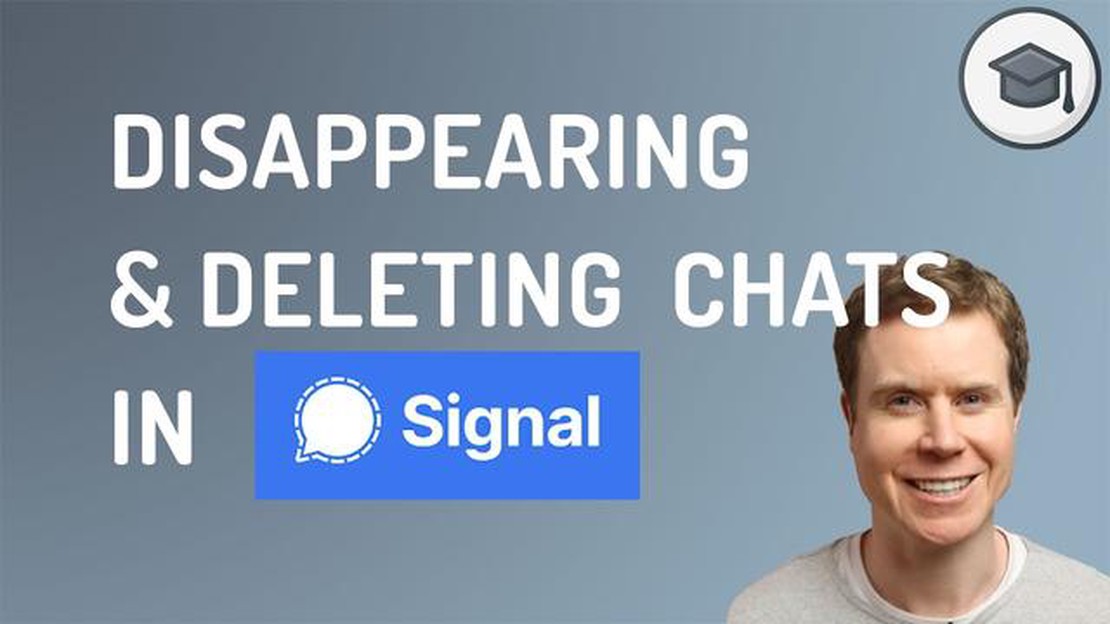
Η αποστολή μηνυμάτων που εξαφανίζονται αυτόματα μετά από ένα συγκεκριμένο χρονικό διάστημα έχει γίνει ένα δημοφιλές χαρακτηριστικό στις εφαρμογές ανταλλαγής μηνυμάτων. Προσφέρει ένα πρόσθετο επίπεδο ιδιωτικότητας και ασφάλειας, διασφαλίζοντας ότι τα μηνύματά σας δεν αποθηκεύονται επ’ αόριστον. Το Signal, μία από τις πιο ασφαλείς διαθέσιμες εφαρμογές ανταλλαγής μηνυμάτων, προσφέρει επίσης αυτό το χαρακτηριστικό.
Η ρύθμιση της εξαφάνισης μηνυμάτων στο Signal είναι μια απλή διαδικασία που μπορεί να γίνει σε λίγα μόνο βήματα. Αυτός ο οδηγός θα σας καθοδηγήσει στη διαδικασία, διευκολύνοντάς σας να ενεργοποιήσετε αυτή τη λειτουργία και να προστατεύσετε την ιδιωτικότητά σας.
Βήμα 1: Ανοίξτε την εφαρμογή Signal
Για να ξεκινήσετε, ανοίξτε την εφαρμογή Signal στη συσκευή σας. Το Signal είναι διαθέσιμο τόσο για Android όσο και για iOS, οπότε βεβαιωθείτε ότι έχετε εγκαταστήσει την πιο πρόσφατη έκδοση.
Βήμα 2: Ανοίξτε μια συνομιλία
Μόλις ανοίξετε την εφαρμογή Signal, μεταβείτε στη συνομιλία στην οποία θέλετε να ενεργοποιήσετε την εξαφάνιση των μηνυμάτων. Αυτή μπορεί να είναι μια προσωπική συνομιλία ή μια ομαδική συνομιλία.
Βήμα 3: Ανοίξτε τις ρυθμίσεις της συνομιλίας
Εντός της συνομιλίας, πατήστε στο όνομα της επαφής ή της ομάδας στο επάνω μέρος της οθόνης. Αυτό θα ανοίξει το μενού ρυθμίσεων της συνομιλίας.
Σημείωση: Αν χρησιμοποιείτε συσκευή Android, ίσως χρειαστεί να πατήσετε στις τρεις κάθετες τελείες στην επάνω δεξιά γωνία και να επιλέξετε “Ρυθμίσεις” αντί γι’ αυτό.
Βήμα 4: Ενεργοποίηση της εξαφάνισης μηνυμάτων
Στο μενού ρυθμίσεων συνομιλίας, μετακινηθείτε προς τα κάτω μέχρι να βρείτε την επιλογή “Εξαφάνιση μηνυμάτων”. Πατήστε την για να ανοίξετε τις ρυθμίσεις εξαφανιζόμενων μηνυμάτων.
Βήμα 5: Ρύθμιση του χρονοδιακόπτη
Αφού ανοίξετε τις ρυθμίσεις εξαφανιζόμενων μηνυμάτων, μπορείτε να ορίσετε το χρονοδιακόπτη για πόσο καιρό θέλετε να διαρκούν τα μηνύματα πριν εξαφανιστούν. Το Signal προσφέρει μια σειρά επιλογών, από 5 δευτερόλεπτα έως 1 εβδομάδα. Επιλέξτε την επιλογή που ταιριάζει στις ανάγκες σας.
Βήμα 6: Επιβεβαίωση και αποθήκευση
Διαβάστε επίσης: Πώς να βρείτε ένα χαμένο τηλέφωνο Android: οι καλύτεροι τρόποι αναζήτησης το 2023
Αφού ρυθμίσετε το χρονοδιακόπτη, πατήστε το κουμπί “Αποθήκευση” ή “Τέλος” για να επιβεβαιώσετε τις αλλαγές σας. Η εξαφάνιση μηνυμάτων είναι πλέον ενεργοποιημένη για αυτή τη συνομιλία.
Ακολουθώντας αυτά τα απλά βήματα, μπορείτε εύκολα να ρυθμίσετε την εξαφάνιση μηνυμάτων στο Signal. Αυτή η λειτουργία προσθέτει ένα επιπλέον επίπεδο απορρήτου και ασφάλειας στις συνομιλίες σας, διασφαλίζοντας ότι τα μηνύματά σας διαγράφονται μετά από ένα καθορισμένο χρονικό διάστημα. Είναι ένα χρήσιμο εργαλείο για όσους εκτιμούν την ιδιωτικότητά τους και θέλουν να διατηρούν τα μηνύματά τους ιδιωτικά και ασφαλή.
Η αποστολή εξαφανιζόμενων μηνυμάτων στο Signal είναι ένας αποτελεσματικός τρόπος για να διατηρήσετε την ιδιωτικότητα και να διασφαλίσετε ότι οι συνομιλίες σας δεν αποθηκεύονται επ’ αόριστον. Αυτή η λειτουργία σας επιτρέπει να ορίσετε ένα χρονοδιακόπτη ώστε τα μηνύματα να εξαφανίζονται αυτόματα μετά από ένα συγκεκριμένο χρονικό διάστημα.
Για να ορίσετε την εξαφάνιση μηνυμάτων στο Signal, ακολουθήστε τα παρακάτω βήματα:
Μόλις ορίσετε το χρονοδιακόπτη για την εξαφάνιση των μηνυμάτων, όλα τα μηνύματα που αποστέλλονται ή λαμβάνονται σε αυτή τη συνομιλία θα εξαφανιστούν αυτόματα μετά την καθορισμένη διάρκεια. Αυτό προσθέτει ένα επιπλέον επίπεδο ασφάλειας και διασφαλίζει ότι οι συνομιλίες σας παραμένουν εμπιστευτικές.
Σημειώστε ότι η ενεργοποίηση της εξαφάνισης μηνυμάτων θα επηρεάσει μόνο τα νέα μηνύματα που αποστέλλονται μετά την ενεργοποίηση της ρύθμισης. Τα προηγούμενα μηνύματα δεν θα επηρεαστούν και θα εξακολουθούν να είναι ορατά. Αν θέλετε να εφαρμόσετε την εξαφάνιση μηνυμάτων και σε προηγούμενα μηνύματα, μπορείτε να τα διαγράψετε χειροκίνητα ή να διαγράψετε το ιστορικό συνομιλιών.
Διαβάστε επίσης: Το Chrome μπορεί τώρα να συνδέει με την ακριβή τοποθεσία μιας σελίδας - IT News
Είναι σημαντικό να έχετε κατά νου ότι η εξαφάνιση μηνυμάτων δεν εμποδίζει τον παραλήπτη να τραβήξει στιγμιότυπα οθόνης ή να εκτελέσει άλλους τύπους λήψης οθόνης. Τα μηνύματα που εξαφανίζονται έχουν σχεδιαστεί για να παρέχουν προσωρινό και αυτοδιαγραφόμενο περιεχόμενο, αλλά ο παραλήπτης εξακολουθεί να έχει τη δυνατότητα να αποθηκεύσει ή να καταγράψει τα μηνύματα πριν εξαφανιστούν.
Χρησιμοποιώντας τη λειτουργία εξαφανιζόμενων μηνυμάτων στο Signal, μπορείτε να διασφαλίσετε ότι οι ιδιωτικές συνομιλίες σας έχουν ένα πρόσθετο επίπεδο ιδιωτικότητας και ασφάλειας. Θυμηθείτε να επανεξετάζετε τακτικά και να προσαρμόζετε τις ρυθμίσεις εξαφανιζόμενων μηνυμάτων σας ανάλογα με τις ανάγκες.
Σημείωση: Η εξαφάνιση μηνυμάτων θα ισχύει μόνο για τα νέα μηνύματα που αποστέλλονται και λαμβάνονται μετά την ενεργοποίηση της ρύθμισης. Προηγούμενα μηνύματα που έχουν σταλεί και ληφθεί δεν θα επηρεαστούν.
Αυτό είναι όλο! Έχετε πλέον ρυθμίσει την εξαφάνιση μηνυμάτων για τη συνομιλία σας στο Signal. Θυμηθείτε να ακολουθήσετε αυτά τα βήματα για κάθε συνομιλία για την οποία θέλετε να ενεργοποιήσετε αυτή τη λειτουργία.
Το Signal είναι μια ασφαλής εφαρμογή ανταλλαγής μηνυμάτων που προσφέρει ένα ευρύ φάσμα χαρακτηριστικών και πλεονεκτημάτων στους χρήστες της. Ορισμένα από τα βασικά χαρακτηριστικά και οφέλη της χρήσης του Signal είναι τα εξής:
Συνολικά, το Signal προσφέρει μια ασφαλή και εστιασμένη στην προστασία της ιδιωτικής ζωής εμπειρία ανταλλαγής μηνυμάτων με μια σειρά χαρακτηριστικών που δίνουν προτεραιότητα στην εμπιστευτικότητα των χρηστών και την προστασία των δεδομένων.
Το Signal είναι μια εφαρμογή ανταλλαγής μηνυμάτων που εστιάζει στο απόρρητο και την ασφάλεια. Είναι γνωστό για την κρυπτογράφηση από άκρο σε άκρο, η οποία διασφαλίζει ότι μόνο ο προοριζόμενος παραλήπτης μπορεί να διαβάσει τα μηνύματά σας.
Για να ορίσετε την εξαφάνιση μηνυμάτων στο Signal, ανοίξτε μια συνομιλία και πατήστε το όνομα του παραλήπτη στο επάνω μέρος της οθόνης. Στη συνέχεια, μετακινηθείτε προς τα κάτω και πατήστε στην επιλογή “Εξαφάνιση μηνυμάτων”. Μπορείτε να επιλέξετε πόσο καιρό θέλετε να διαρκούν τα μηνύματα πριν διαγραφούν αυτόματα, από 5 δευτερόλεπτα έως 1 εβδομάδα.
Ναι, μπορείτε να ορίσετε διαφορετικές ρυθμίσεις εξαφανιζόμενων μηνυμάτων για διαφορετικές επαφές στο Signal. Οι ρυθμίσεις εξαφανιζόμενων μηνυμάτων εφαρμόζονται ανά συνομιλία, ώστε να μπορείτε να προσαρμόσετε τις ρυθμίσεις σύμφωνα με τις προτιμήσεις σας για κάθε συνομιλία.
Αφού διαγραφούν τα μηνύματα που εξαφανίζονται, δεν είναι πλέον προσβάσιμα στη συνομιλία. Ωστόσο, είναι σημαντικό να σημειωθεί ότι τα μηνύματα που εξαφανίζονται δεν εμποδίζουν τον παραλήπτη να τραβήξει στιγμιότυπα οθόνης ή να αποθηκεύσει τα μηνύματα πριν διαγραφούν.
Ναι, μπορείτε να αλλάξετε τις ρυθμίσεις εξαφανιζόμενων μηνυμάτων αφού έχουν οριστεί στο Signal. Απλώς ακολουθήστε τα ίδια βήματα για να αποκτήσετε πρόσβαση στις ρυθμίσεις εξαφανιζόμενου μηνύματος στη συνομιλία και προσαρμόστε τη διάρκεια όπως επιθυμείτε.
Το Signal είναι μια ασφαλής εφαρμογή ανταλλαγής μηνυμάτων που προσφέρει κρυπτογράφηση από άκρο σε άκρο για ιδιωτικά μηνύματα και κλήσεις.
Πώς να διορθώσετε τις εφαρμογές του Samsung Galaxy J7 που συνεχίζουν να πέφτουν Έχετε βιώσει ποτέ ότι οι εφαρμογές του Samsung Galaxy J7 σας …
Διαβάστε το άρθροΚαλύτερος εξομοιωτής Xbox για Android το 2023 Τα παιχνίδια Xbox ήταν πάντα μια δημοφιλής επιλογή για τους παίκτες σε όλο τον κόσμο. Με το ισχυρό υλικό …
Διαβάστε το άρθροΗ Sony προσθέτει δωρεάν μπόνους rdr2 στο ρόστερ του ps plus για τον Δεκέμβριο του 2023. Η Sony ευχαριστεί τους συνδρομητές του PlayStation Plus με μια …
Διαβάστε το άρθροΠώς να μετατρέψετε εικόνες webp σε jpg σε mac Οι εικόνες WebP έχουν γίνει δημοφιλείς στις ιστοσελίδες λόγω της αποδοτικότητας των πόρων τους και της …
Διαβάστε το άρθροΠώς να διορθώσετε τη λήψη Firestick που έχει κολλήσει στην ουρά Το Firestick είναι μια δημοφιλής συσκευή που επιτρέπει στους χρήστες να μεταδίδουν …
Διαβάστε το άρθροΈνα smartphone για τον μινιμαλιστή mudita pure. Στον σημερινό κόσμο, τα smartphones έχουν γίνει αναπόσπαστο κομμάτι της ζωής μας. Τα χρησιμοποιούμε …
Διαβάστε το άρθρο